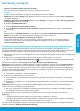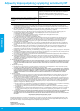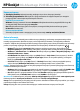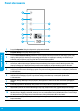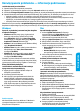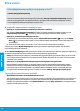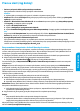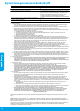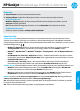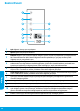Printer Reference Guide
15
Rozwiązywanie problemów — informacje podstawowe
Jeżeli drukowanie jest niemożliwe:
1. Sprawdź połączenia wszystkich przewodów.
2. Sprawdź, czy drukarka jest włączona. Przycisk włączania zaświeci się na biało.
3. Jeśli kontrolki Uwaga i Pojemnik z tuszem migają, upewnij się, że pokrywa dostępu do pojemnika z tuszem jest zamknięta.
4. Sprawdź kontrolkę stanu połączenia bezprzewodowego, aby upewnić się, że drukarka jest podłączona do sieci.
• Niebieskie światło oznacza, że nawiązano połączenie bezprzewodowe i można drukować.
• Migający wskaźnik oznacza, że sieć bezprzewodowa jest włączona, ale drukarka nie ma połączenia z siecią.
Upewnij się, że drukarka znajduje się w zasięgu sygnału bezprzewodowego.
• Jeśli połączenie bezprzewodowe jest wyłączone, kontrolka stanu połączenia bezprzewodowego nie świeci.
Odwiedź stronę internetową z narzędziami diagnostycznymi HP pod adresem www.hp.com/go/tools, aby pobrać
bezpłatne narzędzia diagnostyczne, których można użyć do rozwiązania typowych problemów dotyczących drukarek.
MacWindows
Sprawdź, czy drukarka jest ustawiona jako domyślne
urządzenie drukujące:
• Windows 8: Wskaż prawy górny róg ekranu lub
dotknij go, aby otworzyć panele funkcji, kliknij
ikonę Ustawienia, kliknij opcję Panel sterowania
(lub dotknij jej), a następnie kliknij opcję Wyświetl
urządzenia i drukarki (lub dotknij jej).
• Windows 7: W menu Start systemu Windows kliknij
opcję Urządzenia i drukarki.
• Windows Vista: Na pasku zadań systemu Windows
kliknij kolejno opcje Start, Panel sterowania,
a następnie Drukarki.
• Windows XP: Na pasku zadań systemu Windows
kliknij kolejno opcje Start, Panel sterowania,
a następnie Drukarki i faksy.
Jeżeli nadal nie można drukować, odinstaluj
i ponownie zainstaluj oprogramowanie:
Uwaga: Dezinstalator usuwa wszystkie komponenty
oprogramowania HP związane z tym urządzeniem.
Nie są usuwane elementy wykorzystywane przez inne
urządzenia i programy.
Aby odinstalować oprogramowanie:
1. Odłącz drukarkę HP od komputera.
2. Otwórz folder Applications (Programy): Hewlett-Packard.
3. Kliknij dwukrotnie program HPUninstaller
(DezinstalatorHP). Postępuj zgodnie z instrukcjami
na ekranie.
Sprawdź kolejkę wydruku:
1. W oknie System Preferences (Preferencje
systemu) kliknij opcję Print & Scan (Drukowanie
i skanowanie) lub Print & Fax (Drukowanie
i faksowanie) w systemie Mac OS X 10.6.
2. Kliknij opcję Open Print Queue (Otwórz kolejkę wydruku).
3. Kliknij zadanie drukowania, aby je zaznaczyć.
4. Zadaniami drukowania można zarządzać przy
użyciu następujących przycisków:
• Delete (Usuń): Anulowanie wybranego zadania
drukowania.
• Resume (Wznów): Kontynuowanie
wstrzymanego zadania drukowania.
5. Jeśli zostały wprowadzone jakiekolwiek zmiany,
spróbuj wydrukować ponownie.
Uruchom ponownie komputer i drukarkę:
1. Uruchom ponownie komputer.
2. Zresetuj drukarkę.
a. Wyłącz drukarkę i odłącz przewód zasilający.
b. Odczekaj minutę, anastępnie ponownie podłącz
przewód zasilający iwłącz drukarkę.
Znaki towarowe
Windows XP, Windows Vista, Windows 7 i Windows 8
są zarejestrowanymi w USA znakami towarowymi
rmy Microsoft Corporation.
Sprawdź, czy ikona drukarki ma oznaczenie w kółku.
Jeżeli drukarka nie jest wybrana jako domyślna, kliknij
ją prawym przyciskiem myszy i wybierz z menu opcję
Ustaw jako drukarkę domyślną.
Jeżeli nadal nie można drukować lub instalacja
oprogramowania nie powiodła się:
1. Wyjmij dysk CD z napędu CD/DVD i odłącz od
komputera przewód USB.
2. Uruchom ponownie komputer.
3. Włóż dysk CD z oprogramowaniem drukarki do
napędu CD/DVD, a następnie postępuj zgodnie
z instrukcjami na ekranie w celu zainstalowania
tego oprogramowania. Nie podłączaj przewodu
USB, dopóki nie pojawi się odpowiednie polecenie.
4. Po zakończeniu instalacji uruchom ponownie
komputer.
Aby zainstalować oprogramowanie:
1. Podłącz przewód USB.
2. Włóż dysk CD z oprogramowaniem HP do napędu CD/DVD.
3. Na pulpicie otwórz folder dysku CD i kliknij
dwukrotnie program HP Installer (Instalator HP).
4. Postępuj zgodnie z instrukcjami instalacji
wyświetlanymi na ekranie oraz dołączonymi
w formie drukowanej do drukarki HP.
Wersja polska